2022.10.26
스크린 레이어에서 파란 하늘에 구름을 합성하자!
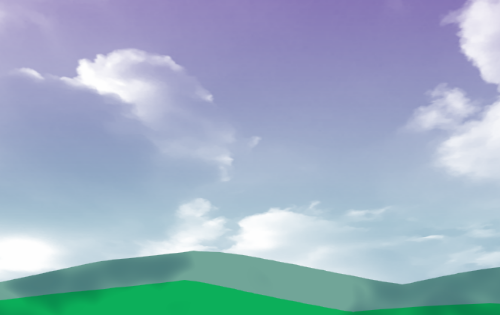
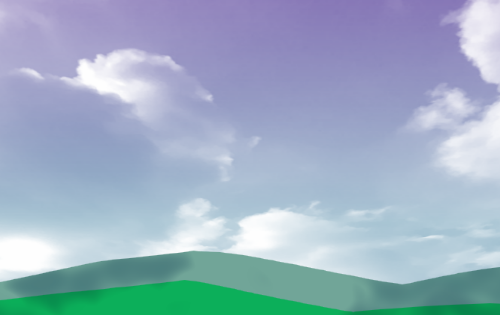
하이라이트에 사용할 일이 많은 스크린 레이어.
사실 스크린 레이어는 하이라이트 이외에도 편리한 사용법이 있습니다.
그 중 하나가 배경에 구름을 합성하는 것입니다.
그래서 오늘은 구름 사진을 스크린 레이어로 일러스트 배경에 합성하는 방법을 해설할게요.
Index
구름 사진을 준비
먼저 합성할 구름 사진을 준비합니다.
사진은 본인이 찍은 것을 사용하도록 합시다.
이번엔 스마트폰 카메라로 찍은 구름 사진을 준비했습니다.
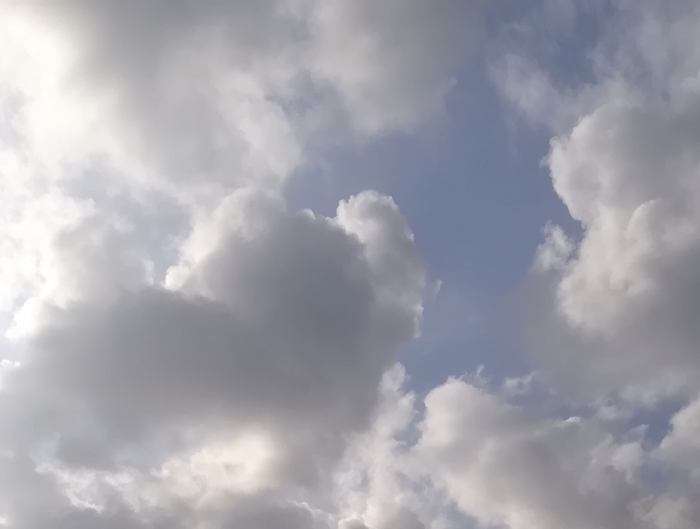
구름 사진을 합성할 일러스트를 준비합니다.
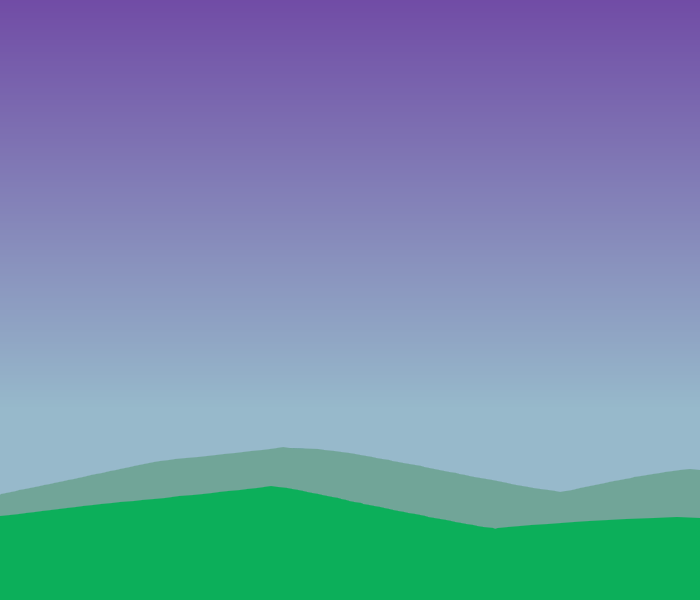
사진의 하늘을 그대로 합성하면 위화감이 생기기 때문에 구름 사진은 아래의 절차로 가공합니다.
그레이스케일로 변환
먼저 이미지를 래스터화하고 그레이 스케일로 변환합니다.
메뉴「파일」에서「래스터화」를 선택합니다.
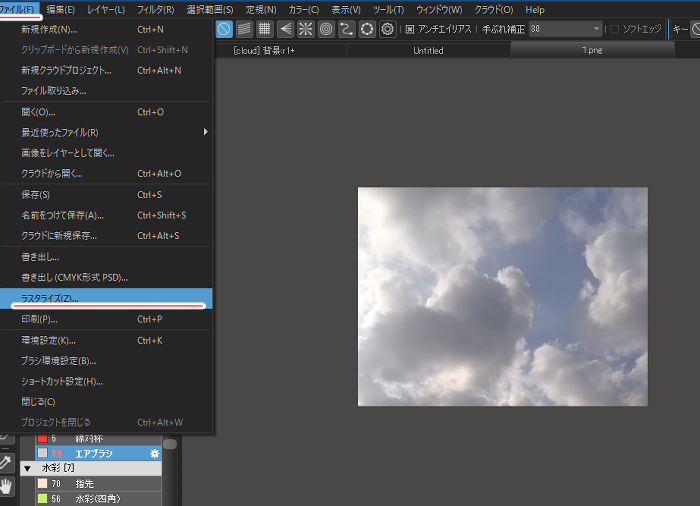
래스터화 옵션 화면이 나오면 그레이 스케일을 선택합니다.
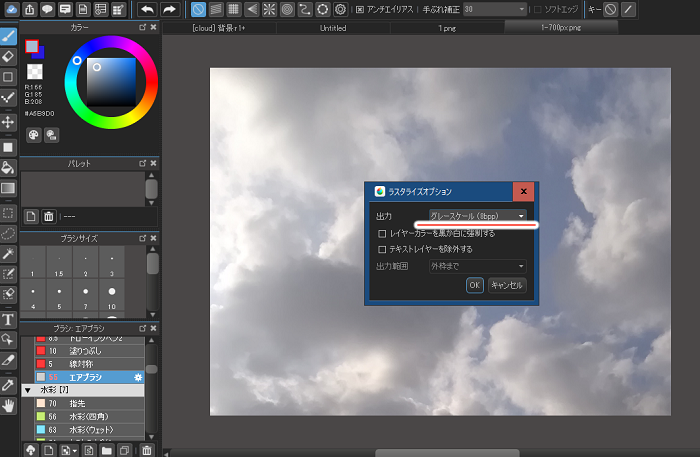
다음으로 투과 방지용 레이어를 구름 레이어 아래에 신규작성.
흰색으로 채웁니다.
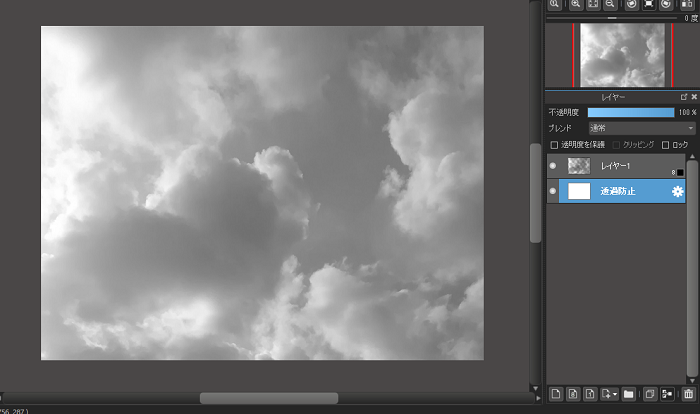
클라우드 소재로 등록
다음으로 클라우드 소재에 등록합니다.
클라우드 소재는 메뉴「클라우드」에서「소재 윈도우 표시」를 선택.
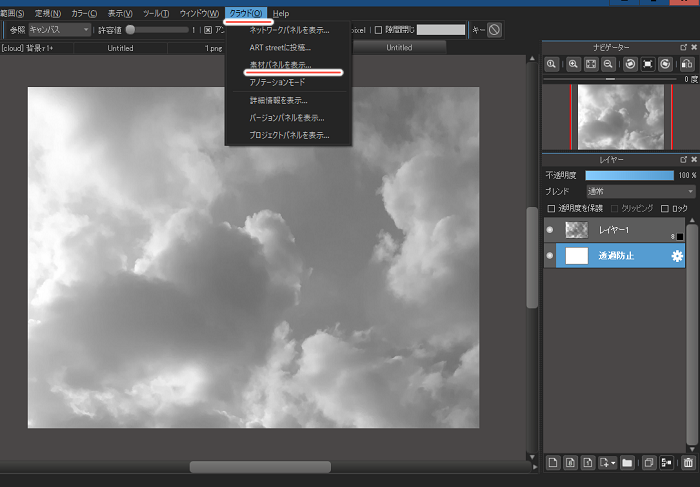
소재 윈도우가 열리면「아이템」칸에서「캔버스를 소재로 추가」합니다.
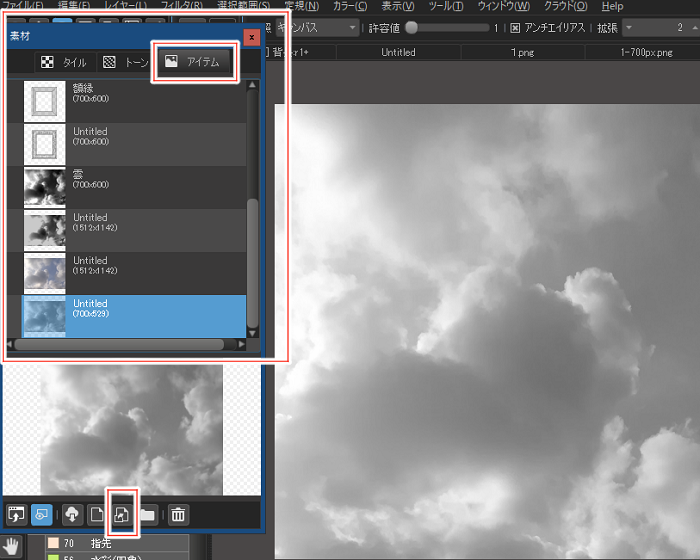
목록에 추가된 소재를 알기 쉽게 이름을 붙여둡니다.
소재를 일러스트 배경에 합성한다
배경 일러스트를 꺼냅니다.
다음으로 앞에 산을 그린 레이어와 하늘 레이어 사이에 합성용 레이어를 신규 작성합니다.
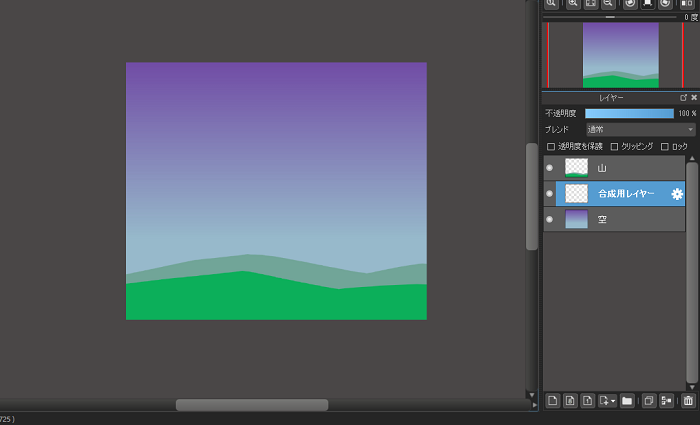
소재 윈도우를 열고 등록한 구름 소재를 드래그 앤 드롭합니다.
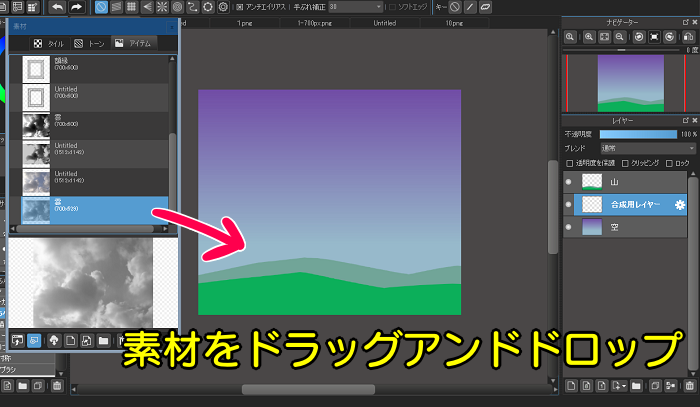
소재를 꺼내서 크기를 조정합니다.
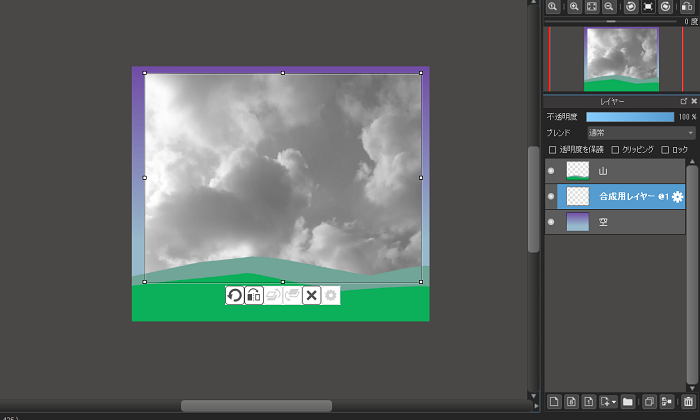
크기를 조정했으면 소재 래스터화를 해둘게요.
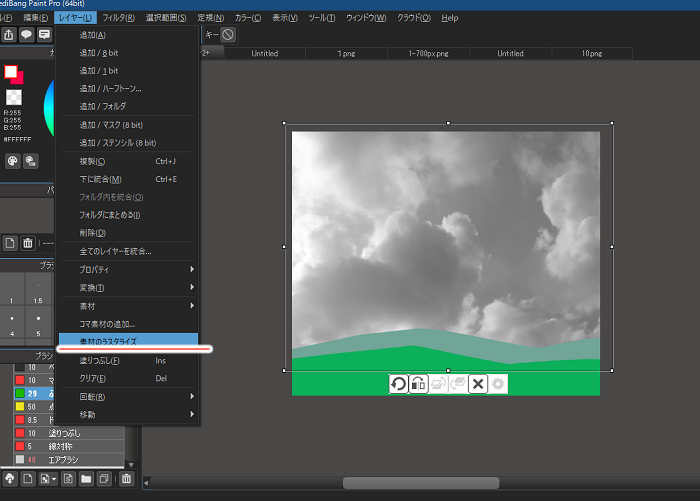
다음으로 레이어 블렌딩을 스크린으로 변경합니다.
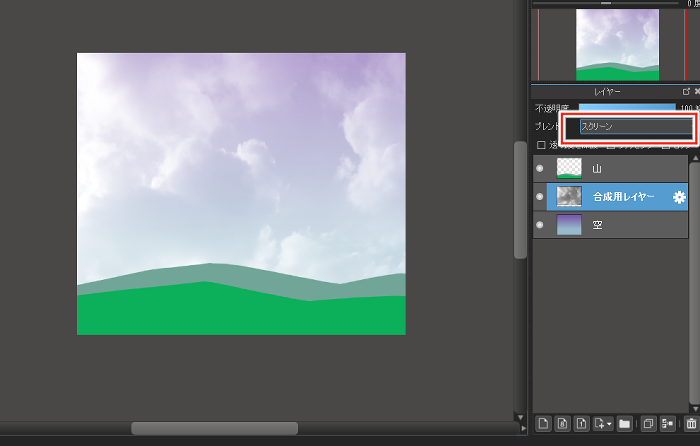
구름이 연한 것 같아서 레벨 보정으로 취향대로 조정해줄게요.
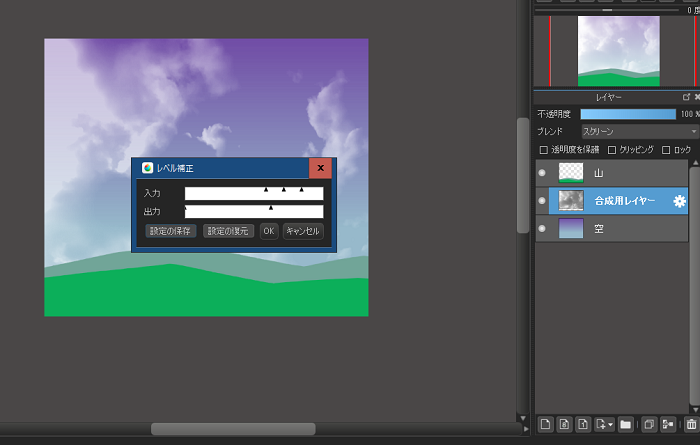
수평선과 아이레벨에 맞춰서 자유 변형으로 구름 모양을 정돈합니다.
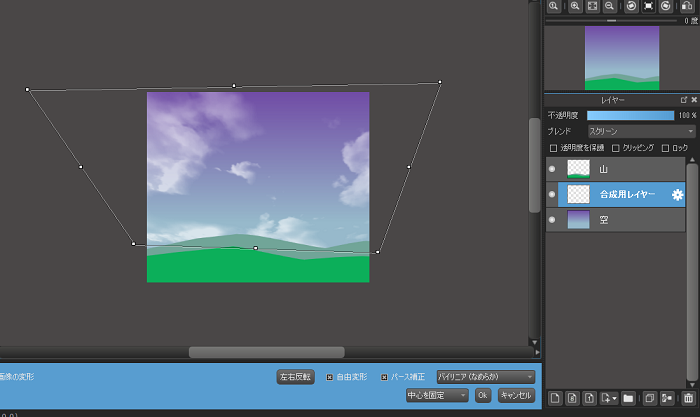
마지막으로 구름 그림자를 더해주면 완성이에요!
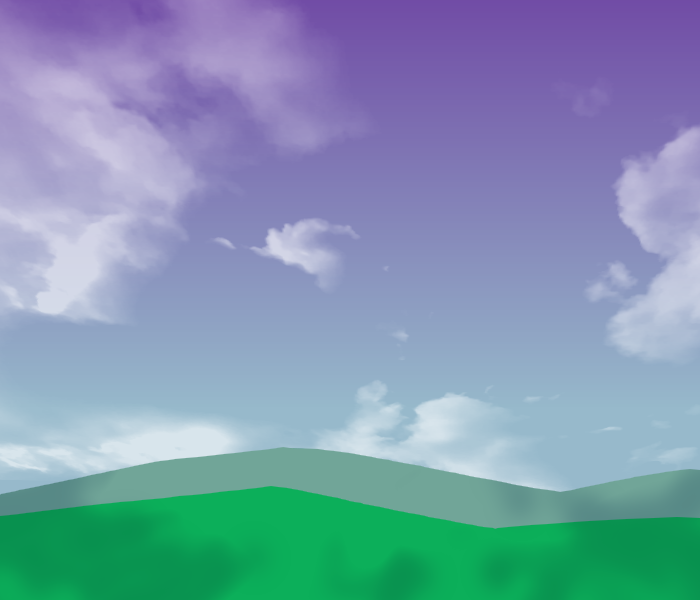
일상 풍경 사진도 이렇게 일러스트에 사용할 수 있으니 여러분도 꼭 스마트폰 사진을 사용해 시도해보세요!
\ We are accepting requests for articles on how to use /




















